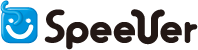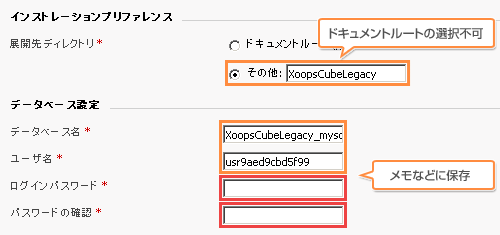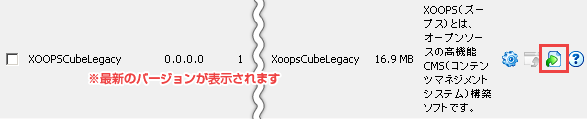『XOOPS Cube Legacy』のインストール
国際的なコミュニティで開発が進められているオープンソースのショッピングサイト構築ツール『XOOPS Cube Legacy』に対応しています。このアプリケーションは、Pleskからインストールすることができます。 |
|||||||
| 1. | アプリケーションヴォルトから『XOOPS Cube Legacy』をインストール | ||||||
|---|---|---|---|---|---|---|---|
『Pleskコントロールパネル』にログインし、『アプリケーションヴォルト』のアイコンをクリックします。 『アプリケーションの追加』をクリックし、『Other(not categorised)』をクリックするとアプリケーションリストが表示されますので、『XOOPSCubeLegacy』をインストールします。 ※『標準CGIとアプリケーションのインストール方法』の項参照 |
|||||||
 |
|||||||
 |
|||||||
| 2. | データベースの設定 | ||||||
ここでは、『インストレーションプリファレンス』及び『データベース設定』の2ヶ所を設定します。 データベース名・ユーザ名は、あらかじめランダムな文字列が入力されていますので、基本的にはそのままご利用ください。 |
|||||||
|
|||||||
インストレーションプリファレンス
※『ドキュメントルート』を選択するとアプリケーションは削除されます。必ず『その他』を選択してください。 |
|||||||
データベース設定
※初期設定時に必要な情報です。必ずメモなどで保存してください。
※Pleskからインストールする場合、データベースはMySQLのみ利用可能で、PostgreSQLはお選びいただくことはできません |
|||||||
| 3. | サイトアプリケーションへの追加 | ||||||
データベースの設定完了後、サイトアプリケーション一覧に『XOOPSCubeLegacy』が追加されます。
|
|||||||
|
|||||||
以上で、『XOOPS Cube Legacy』のインストール作業は終了です。 『XOOPS Cube Legacy』の初期設定につきましては、次項『XOOPS Cube Legacy』セッティングガイドをご参照ください。 |
|||||||